Dank der Entwicklung von KI-Avatar-Generatoren können Sie jetzt in wenigen Minuten einen KI-Halloween-Spooky-Avatar erstellen. Dieses Tutorial zeigt Ihnen, wie Sie den idealen KI-Halloween-gruseligen Avatar erstellen, komplett mit animierten Kreaturen und geisterhaften Aussehen.
Teil 1: Wie man einen KI-Halloween-Spooky-Avatar mit Ihrem Foto erstellt
Der KI-Bildgenerator von HitPaw Edimakor verwandelt Ihr vorhandenes Foto schnell in einen spektralen, modischen und unheimlichen Avatar, wenn Sie eine Halloween-Note hinzufügen möchten. Hier sind die Schritte zur Verwendung dieses KI-Halloween-Avatar-Generators
Schritt 1: Öffnen HitPaw Edimakor und gehen Sie zu Toolbox
Starten Sie die App HitPaw Edimakor, KI-Halloween-Fotobearbeiter. Wählen Sie das Referenzbild-Tool aus der Kategorie Bild im Bereich Toolbox. Mit diesem Programm kann jedes gewöhnliche Foto in ein KI-gestütztes Halloween-Kunstwerk verwandelt werden.
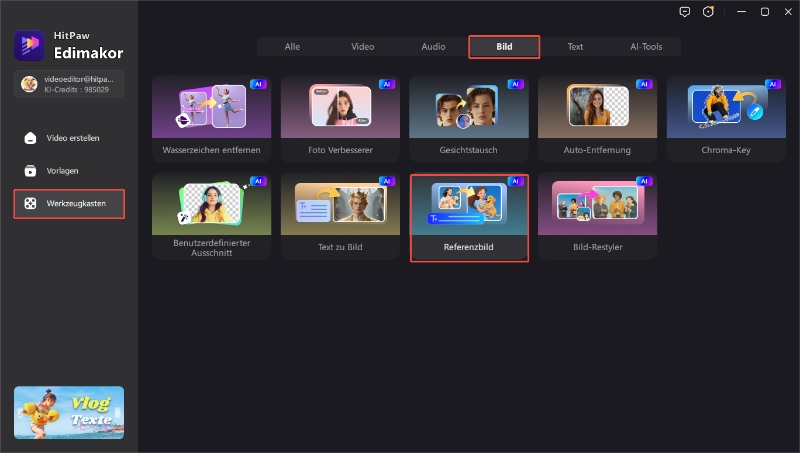
Schritt 2: Wählen Sie einen Bildeffekt
Durchstöbern Sie die Halloween-Avatar-Effektbibliothek und wählen Sie einen Effekt aus, der Sie interessiert. Klicken Sie auf den Effekt, um ihn im Videoplayer-Bereich zu sehen. Bewegen Sie die Maus darüber, und ein "Erstellen"-Button erscheint. Klicken Sie auf den Button, und Sie gelangen zum nächsten Schritt.
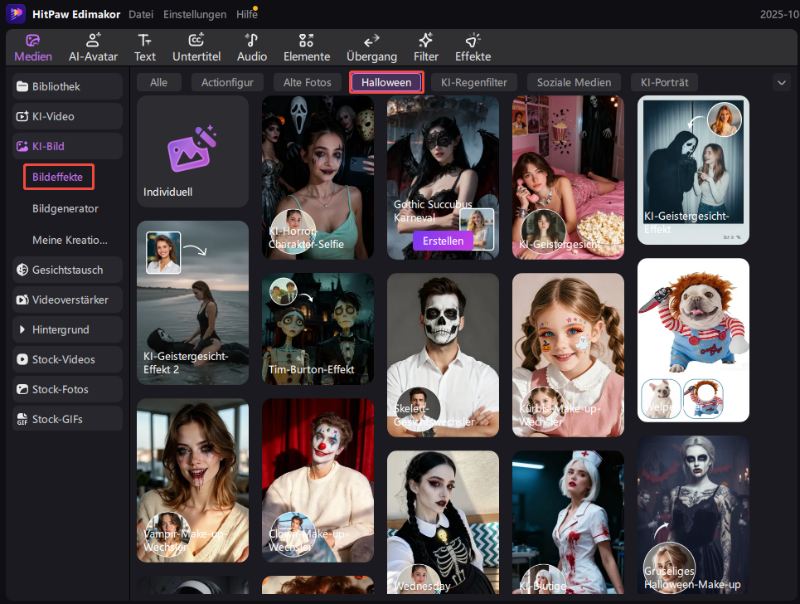
Schritt 3: Laden Sie Ihr Foto hoch
Nun, ein perfektes Eingabebeispiel, um Ihr Foto in einen Halloween-Spooky-Avatar zu konvertieren. Sie können die Eingabe für ein spezielles Ergebnis anpassen. Wenn Sie zufrieden sind, tippen Sie auf den "Generieren"-Button und erstellen Sie einen lebhaften, gruseligen Avatar.
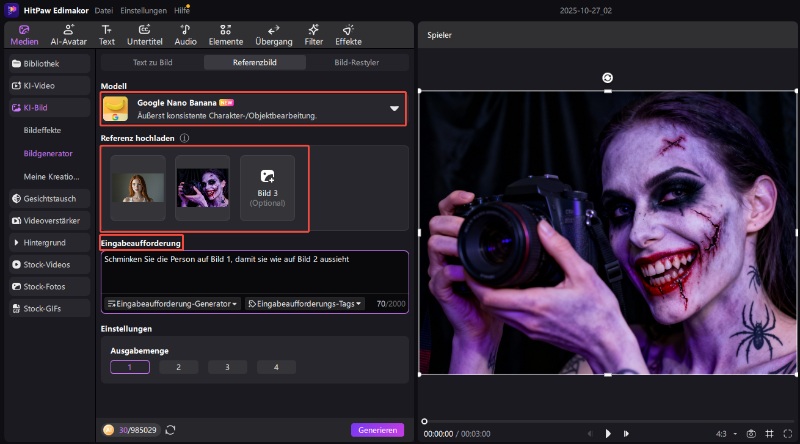
Schritt 4: Holen Sie sich das Bild
Sie finden alle Ergebnisse in "Meine Kreation" und können mit einem Rechtsklick auf das Bild "Dateispeicherort öffnen" auswählen, um die Bilddatei auf Ihrem Computer zu finden.
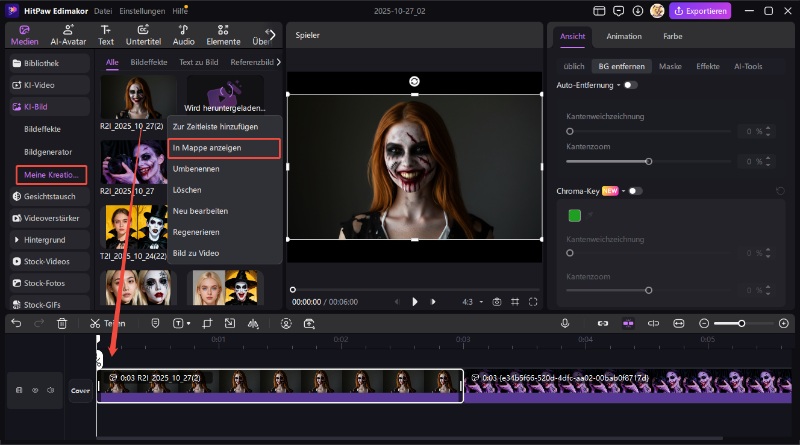
Schritt 5: Erstellen Sie einen KI-Sprechenden Avatar
Sobald Sie das KI-Halloween-Bild haben, können Sie zum KI-Avatar-Bereich in Edimakor gehen und auf das Upload-Symbol im zweiten Schritt "Avatar-Erscheinung auswählen" klicken, um dort Ihren eigenen Avatar zu erstellen.
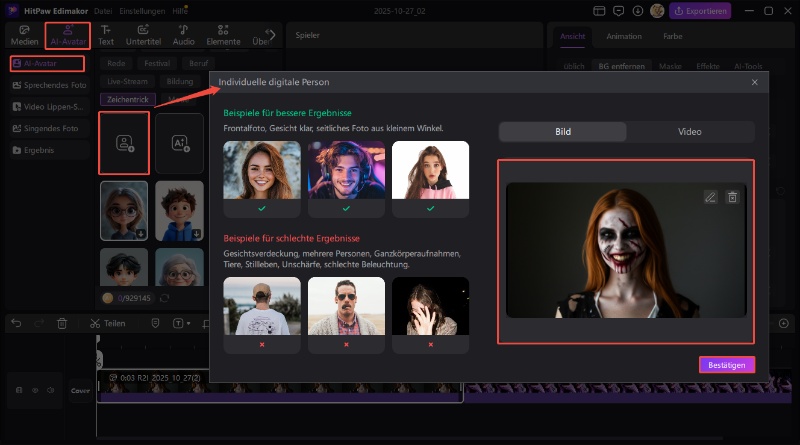
Geben Sie dann den Erzähltext ein und wählen Sie eine Stimme, um ein KI-Sprechavatar-Video mit dem Bild einfach zu erstellen!
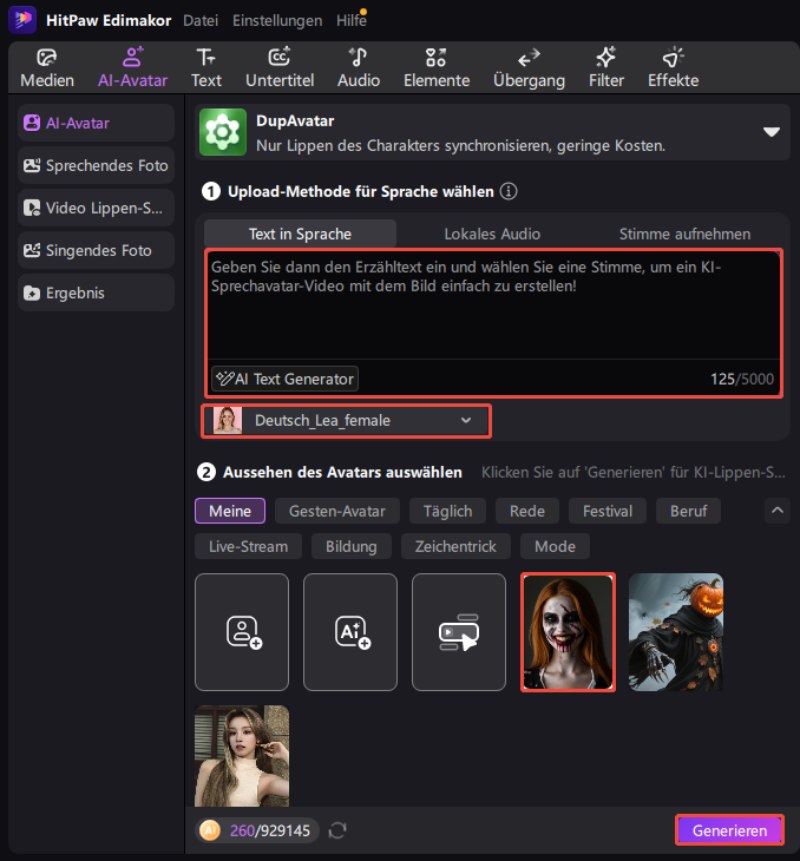
Schritt 6: Holen Sie sich das KI-Sprechavatar-Video
Alle KI-Avatar-Videos werden im Abschnitt "Ergebnis" gespeichert. Sie können mit einem Rechtsklick darauf klicken und "Dateispeicherort öffnen" auswählen, um die Datei einfach zu erhalten.
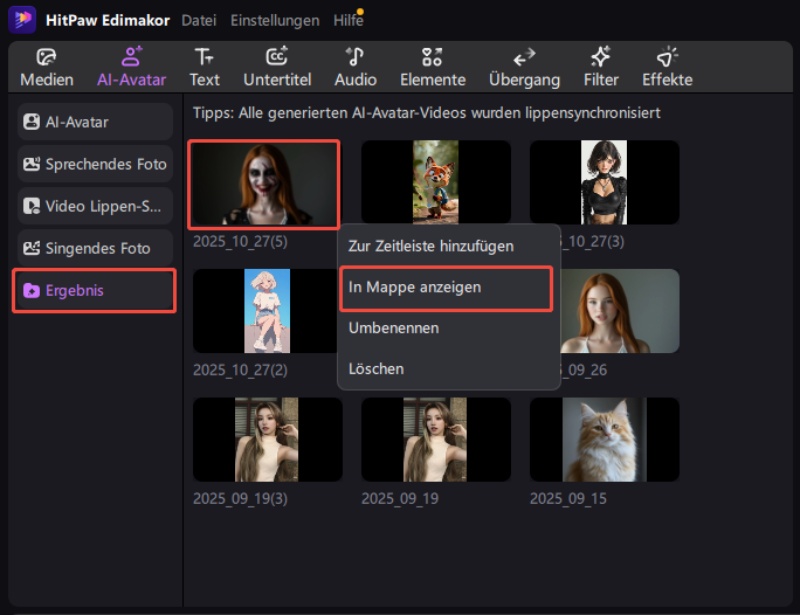
Schritt 7: Fügen Sie dem KI-Sprechavatar-Video automatische Untertitel hinzu
Wenn Sie das Video weiter bearbeiten oder Untertitel hinzufügen möchten, können Sie auf das Snapchat schweben und auf das "+"-Symbol klicken, um es zur Zeitleiste hinzuzufügen.
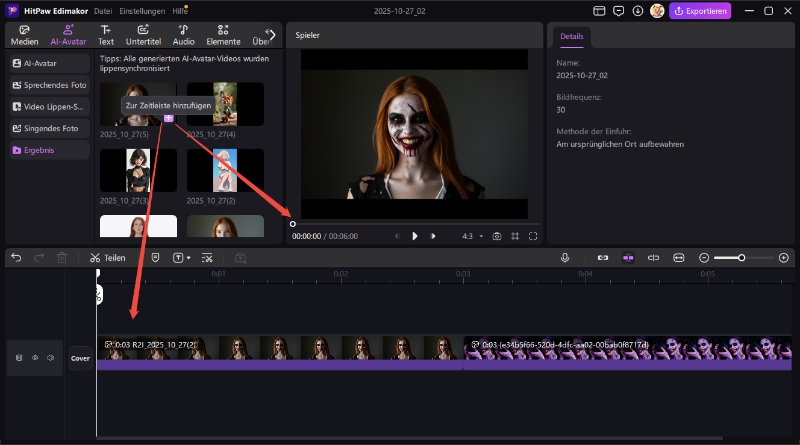
Als Nächstes wird ein Fenster mit der Funktion für automatische Untertitel angezeigt. Klicken Sie darauf, und Sie gelangen zur Funktion für automatische Untertitelung.
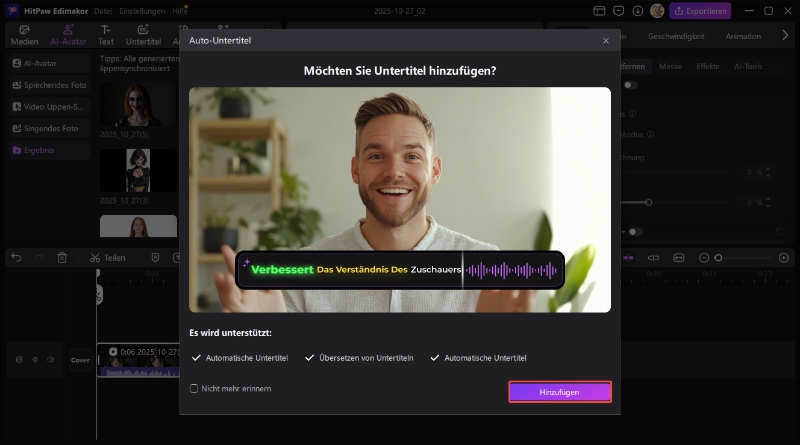
Hier können Sie aus der Bibliothek eine Textanimation und einen Stil für atemberaubende visuelle Effekte auswählen, die Ihr Video hervorheben.
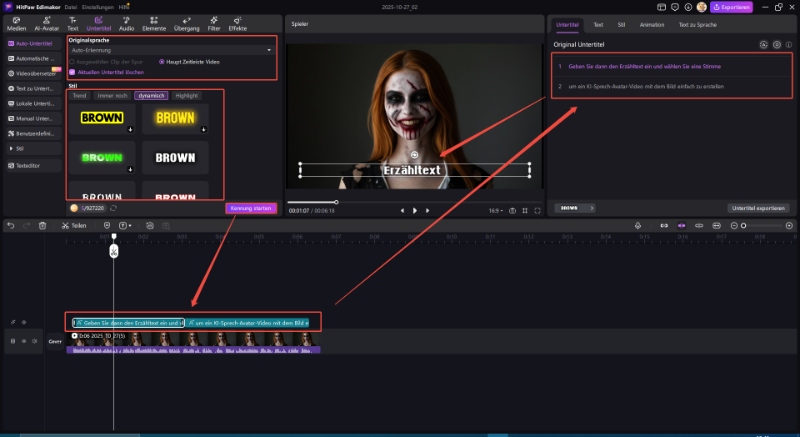
Schritt 8: Exportieren Sie das bearbeitete KI-Sprechavatar-Video
Wenn alle Bearbeitungen abgeschlossen sind, speichern Sie das Video in Ihrer lokalen Datei oder teilen Sie es auf Ihrem Social-Media-Kanal, indem Sie auf die Schaltfläche "Exportieren" in der oberen linken Ecke klicken.
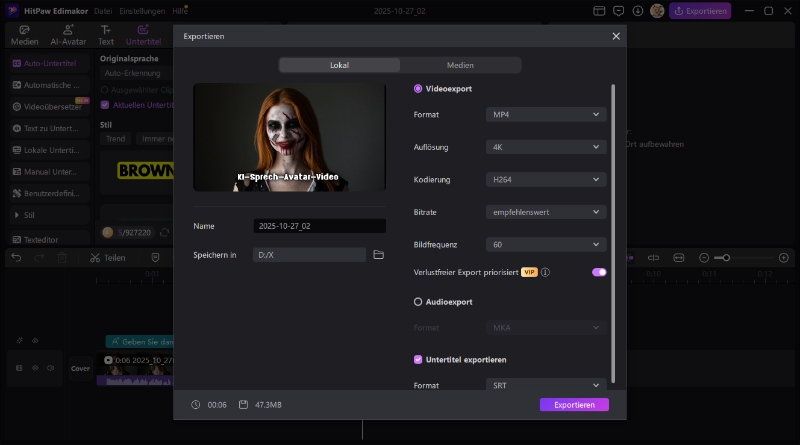
Teil 2: Wie man einen KI-Halloween-Spooky-Avatar erstellt | KI-Bildmacher
Der KI-Bildgenerator von HitPaw Edimakor ist das ideale Werkzeug, wenn Sie Ihre unheimliche Vision dieses Halloween zum Leben erwecken möchten. Es ermöglicht Ihnen, eine personalisierte Halloween-Avatar-Galerie mit KI-generierten, lebensechten Effekten zu erstellen.
Schritt 1: Öffnen HitPaw Edimakor und gehen Sie zu Toolbox
Starten Sie HitPaw Edimakor auf Ihrem Mac oder Windows-Computer, um loszulegen. Wählen Sie die Registerkarte "KI-Avatar" aus der Hauptoberfläche. Um zu beginnen, Ihren KI-Avatar zu erstellen, wählen Sie das Werkzeug "Sprechender Cartoon" im Abschnitt " Sprechendes Foto " aus.
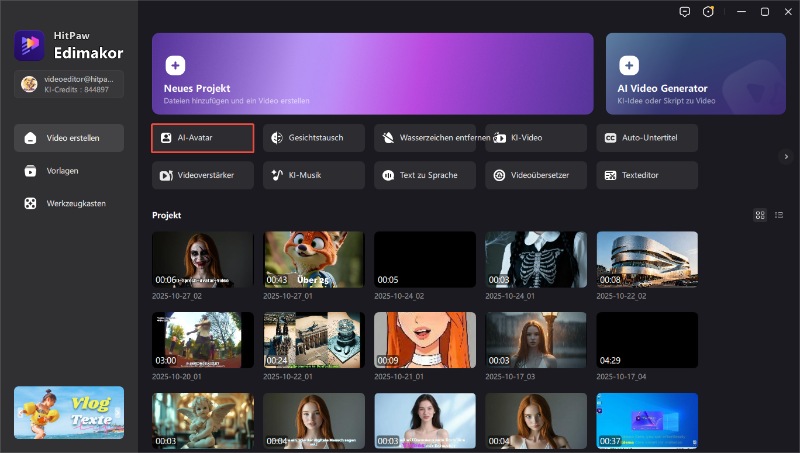
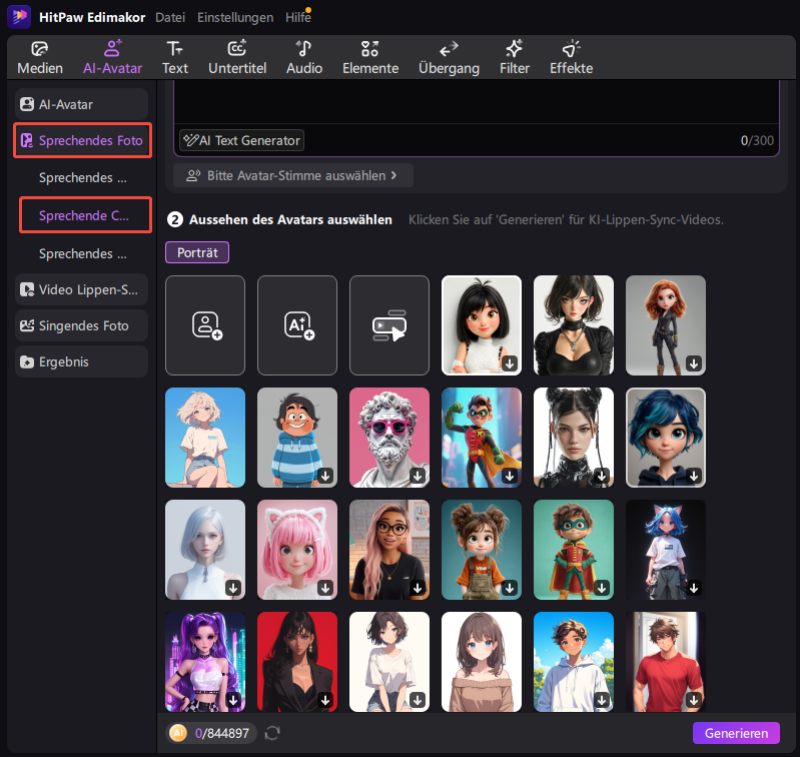
Schritt 2: Schreiben Sie den Prompt
Geben Sie Ihre Idee für einen gruseligen Halloween-Avatar im Textfeld ein. Verwenden Sie den Edimakor KI-Prompt-Generator, wenn Sie sich nicht sicher sind, wie Sie es erklären sollen; er nimmt eine einfache Idee und generiert automatisch einen kreativen und detaillierten Prompt.
Passen Sie die Auflösung, das Seitenverhältnis und die Ausgabemenge an, um Ihre Generierungsparameter fein abzustimmen. Dies gibt Ihnen mehr Kontrolle über das Gesamterscheinungsbild und die Qualität Ihres KI-Halloween-Avatars. Klicken Sie auf den "Generieren"-Button.
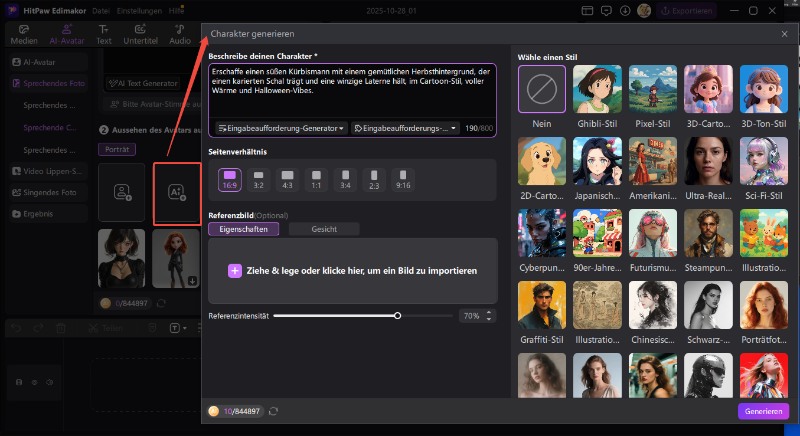
Schritt 3: Erstellen Sie einen KI-Avatar
Der KI-Avatar wird in der Liste "Avatar-Erscheinung auswählen" gespeichert, wenn er fertig ist. Jetzt können Sie den Text eingeben und den Avatar auswählen, um sofort ein sprechendes Cartoon-Video damit zu erstellen!
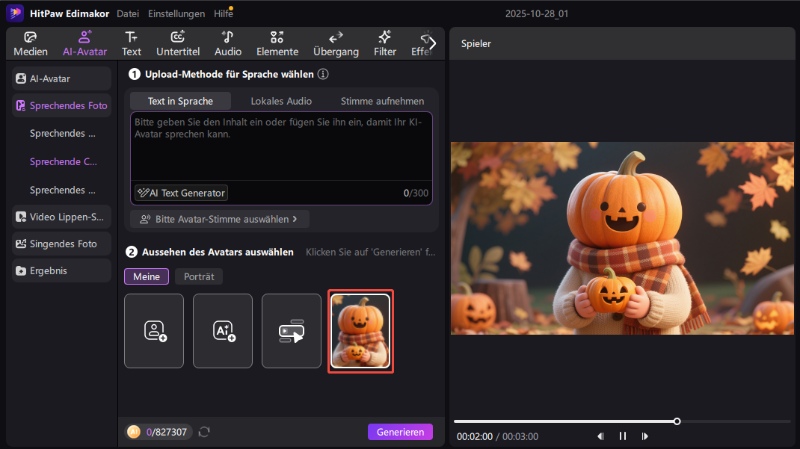
Schritt 4: Holen Sie sich die Datei oder bearbeiten Sie sie weiter
Schließlich können Sie mit einem Rechtsklick auf das KI-Avatar-Video die lokale Datei finden, indem Sie "Dateispeicherort öffnen" auswählen oder "Zur Zeitleiste hinzufügen" wählen, um mehr zu bearbeiten und es durch Klicken auf die Schaltfläche "Exportieren" zu teilen, wie Sie es bevorzugen.
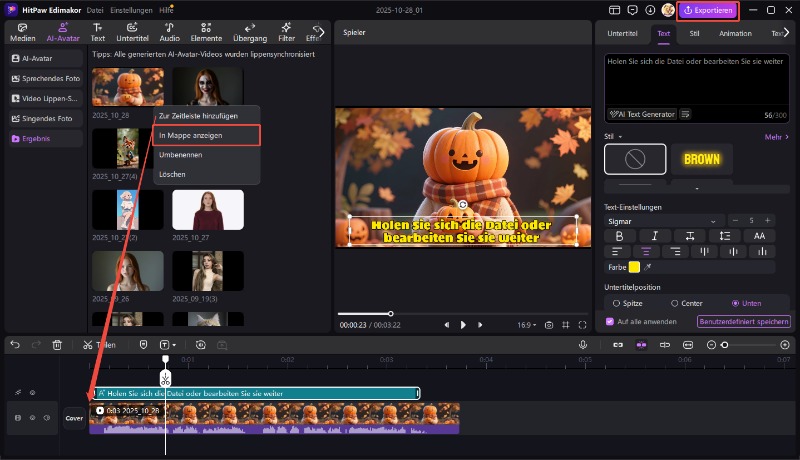
Schritt 5: Entfernen Sie den Hintergrund
Für weitere Bearbeitungen drücken Sie die Schaltfläche " Hintergrund entfernen " im Abschnitt "Ansicht", der sich in der oberen rechten Ecke befindet, nachdem Ihr KI-generierter Avatar einwandfrei ist. Um den Avatar ohne Hintergrund zum KI-Halloween-Film hinzuzufügen, indem Sie die Schaltfläche "Automatische Entfernung" aktivieren.
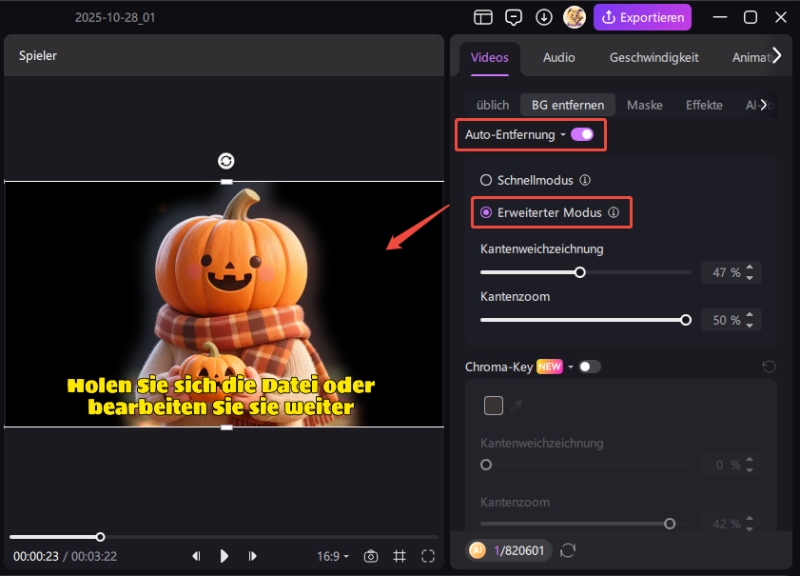
Teil 3: Wie man eine gruselige Musik/Sound mit KI für Halloween erstellt
Das KI-Musik-Tool von Edimakor ermöglicht es Ihnen, gruselige Hintergrundmusik zu erstellen, um Ihre Bilder zu verbessern. Basierend auf Ihrer Stimmung und Ihren Eingaben erzeugt es automatisch gruselige, atmosphärische Halloween-Melodien.
Schritt 1: Öffnen HitPaw Edimakor und gehen Sie zu Toolbox
Öffnen Sie HitPaw Edimakor und wählen Sie dann den Audio-Bereich aus dem Toolbox-Bereich. Um gruselige Musik zu erstellen, wählen Sie das KI-Musik-Tool .
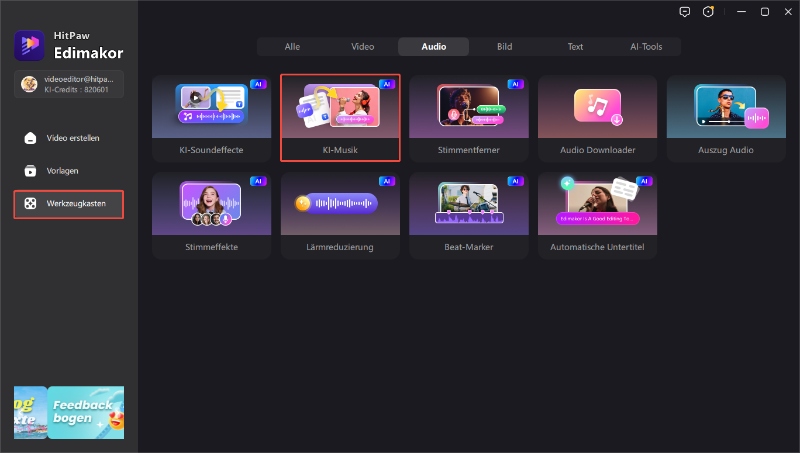
Schritt 2: Beschreiben Sie Ihren Sound
Geben Sie den gewünschten Sound in die Eingabeleiste ein, z. B. ein gruseliges Geisterflüstern im Nebel oder einen düsteren Halloween-Orchester-Soundtrack. Außerdem können Sie mit dem Edimakor-Prompt-Generator automatisch einen ausdrucksstarken KI-Musik-Prompt erstellen.
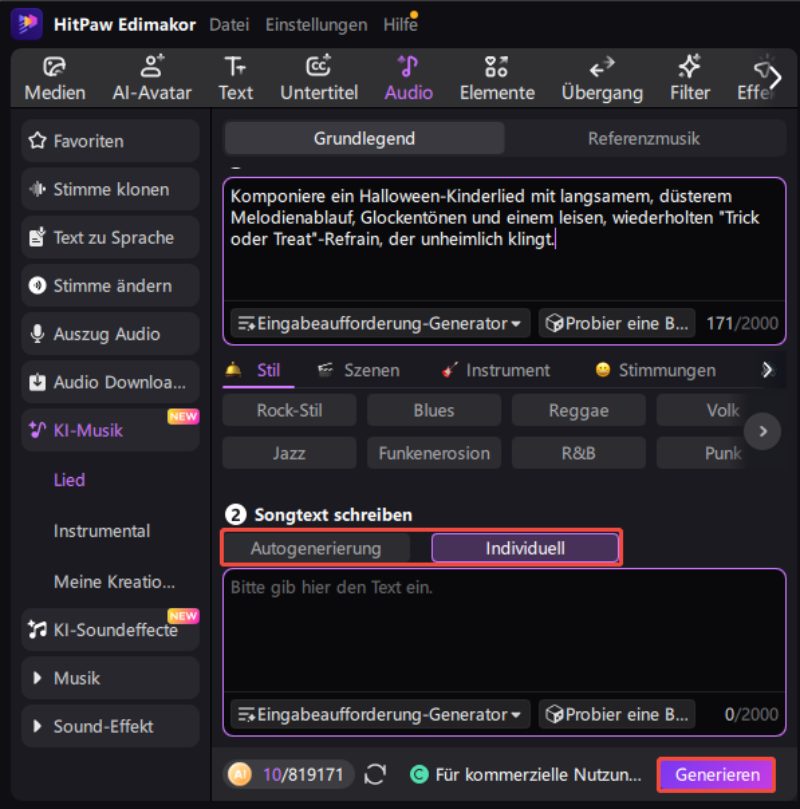
Schritt 3: Schreiben Sie Liedtexte
Wenn Sie einen Gesangstrack möchten, fügen Sie Liedtexte hinzu. KI kann verwendet werden, um sie automatisch zu generieren, oder Sie können Ihre eigenen Texte manuell schreiben. Wenn Sie Ihre eigenen schreiben, können Sie Ihr Halloween-Thema verwenden, um eine einzigartige Geschichte zu erstellen.
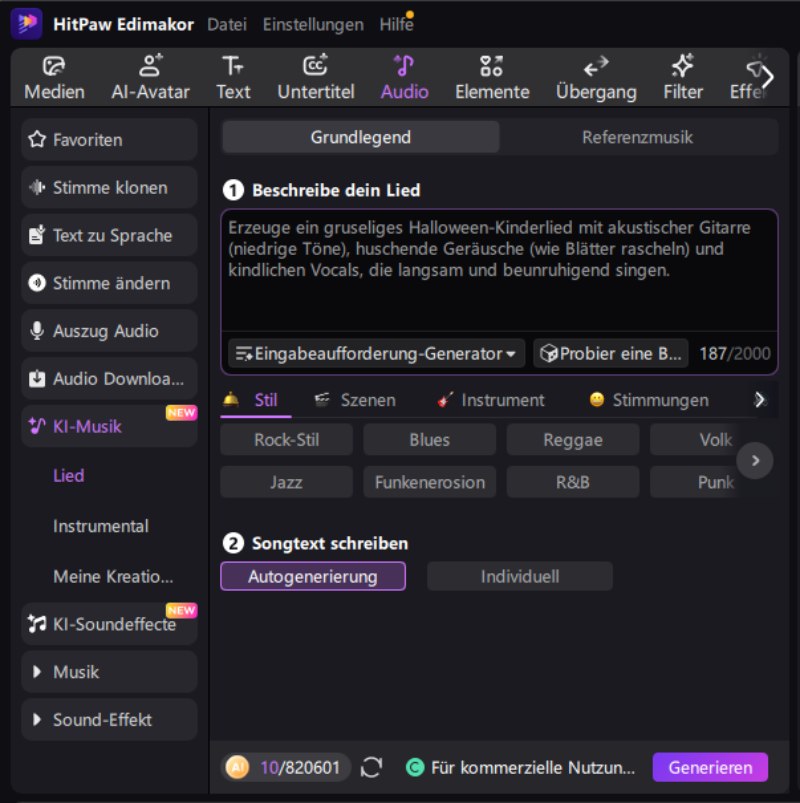
Schritt 4: Generieren und exportieren Sie den Sound
Um Edimakor Ihren eigenen einzigartigen gruseligen Sound erstellen zu lassen, klicken Sie auf "Generieren". Nachdem Sie fertig sind, hören Sie sich Ihr Audio an. Um die Musikdatei für Ihr Spiel, Video oder Hintergrundambiente zu speichern, klicken Sie am Ende auf "Exportieren".
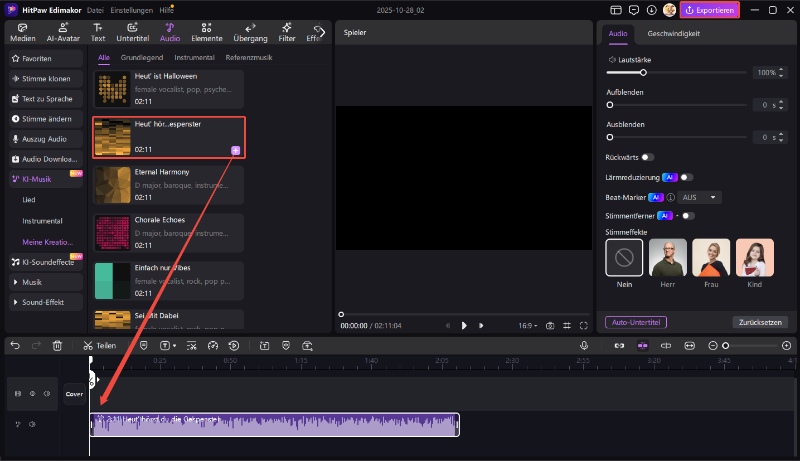
FAQs zu KI-Halloween-Spooky-Avataren
A1: Ihre Bedürfnisse bestimmen, welche KI-Halloween-Software für Sie perfekt ist, aber HitPaw Edimakor, Canva KI und Fotor KI-Avatar-Generator sind ausgezeichnete Optionen. Mit den kreativen, KI-gestützten Werkzeugen können Benutzer in wenigen Minuten realistische, unheimliche Avatare, Kostüme und Videos erstellen.
A2: Ja! Sie können mit KI-generierten Outfit-Ideen wie Neon-Skeletten, Zombie-Bräuten, Vampir-Königinnen und Geister-Samurais experimentieren. Sie können dieses Jahr schnell originelle und unheimlich modische Halloween-Outfits visualisieren, indem Sie einfach Ihre Idee in einen KI-Bildgenerator beschreiben.
A3: Halloween-Hintergründe mit gruseligen Szenen wie Spukhäusern und nebligen Friedhöfen sind direkt in der Stock-Sammlung von HitPaw Edimakor verfügbar. Pixabay, Pexels und Unsplash sind weitere fantastische Stock-Quellen, die kostenlose Halloween-Bilder für Ihre unheimlichen Änderungen bieten.
A4: Die Buddy KI-App hat ein Halloween-Thema, das mit lustigen, Halloween-Themen-Lektionen Kinder unterrichtet. Es macht das Lernen während der Halloween-Saison spannend mit seinen unheimlichen Grafiken, saisonalen Charakteren und unterhaltsamen Reden.
A5: Im Kovaak Aim Trainer-Spiel ist Kovaak Halloween ein temporäres Halloween-Event. Während die Spieler ihre Zielgenauigkeit üben und verbessern, bietet es ihnen eine unterhaltsame, saisonale Wendung, indem es gruselige Herausforderungen, thematische Ziele und geisterhafte Skins einführt.
A6: Während Video-Meetings können Sie Zoom Halloween-Avatare verwenden, die saisonale virtuelle Charaktere sind. Mit den KI-Filtern und Anpassungswerkzeugen von Zoom können Sie wie Geister, Hexen oder Monster aussehen, ideal für gruselige Online-Partys oder Halloween-Meetings.
Kurz gesagt
Erstellen Sie unheimliche, virale Halloween-Bilder, die Ihren unheimlichen Stil verkörpern, indem Sie sie mit anderen KI-Bildwerkzeugen kombinieren. Mit Hilfe von fortschrittlichen Werkzeugen wie HitPaw Edimakor (Video Editor) , ist das Erstellen eines KI-Halloween-Spooky-Avatars jetzt einfacher denn je. Es ermöglicht es, mit KI-generierten Avataren visuell atemberaubende Halloween-Videos einfach zu erstellen.
Hinterlasse einen Kommentar
Erstellen Sie Ihre Bewertung für HitPaw-Artikel






